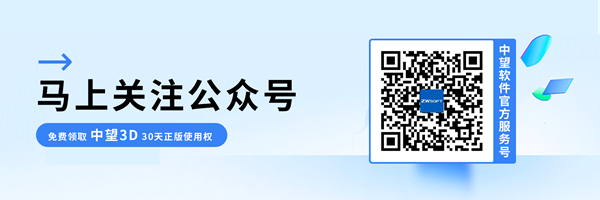国产三维设计软件怎么导出三维图形并在CAD中查看?
问题描述:
在日常工作交互时,使用40001百老汇3D绘制的模型,如何导出为三维图形,并在CAD中查看呢?今天,小编将带领大家去解决三维图形导出的问题,感兴趣的小伙伴接着往下看吧。
步骤指引:
1.首先,在40001百老汇3D中打开模型,选择【文件】——【输出】,选择后缀为【.sat】的格式,如下图:
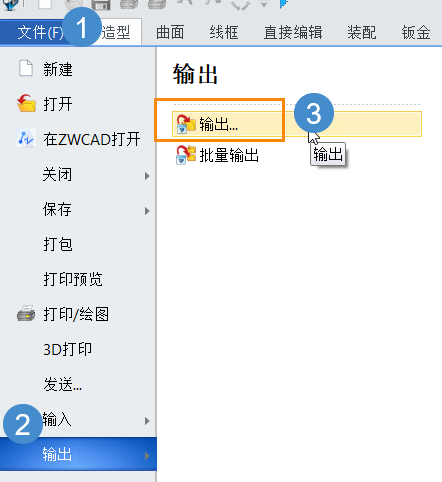
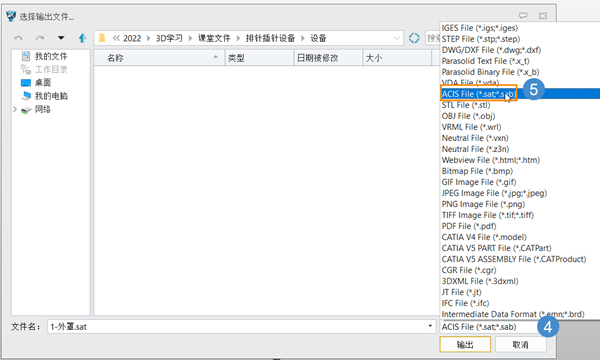
2.然后根据需要在面板勾选属性,或选择默认,点击确定,如下图:
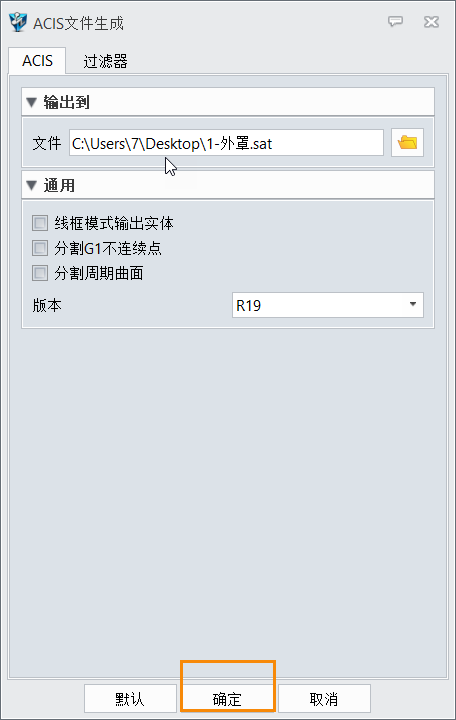
3.接着打开40001百老汇CAD,选择【文件】——【输入】,选择后缀名为【.sat】的格式,找到之前导出的文件打开,操作如下图:

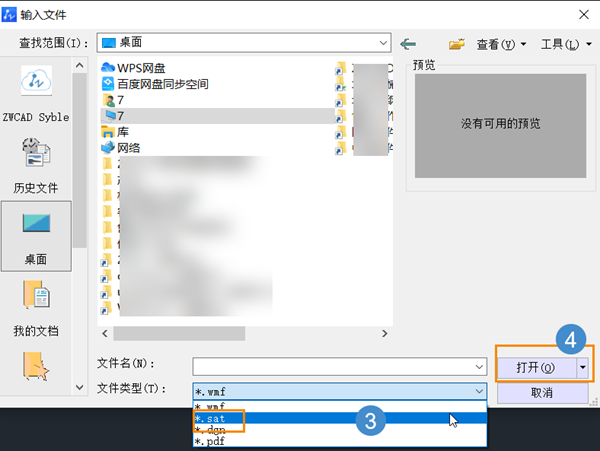
4.为了便于观察模型,我们可以选择【视图】——【三维视图】——【西南等轴测】,即可查阅此3D模型
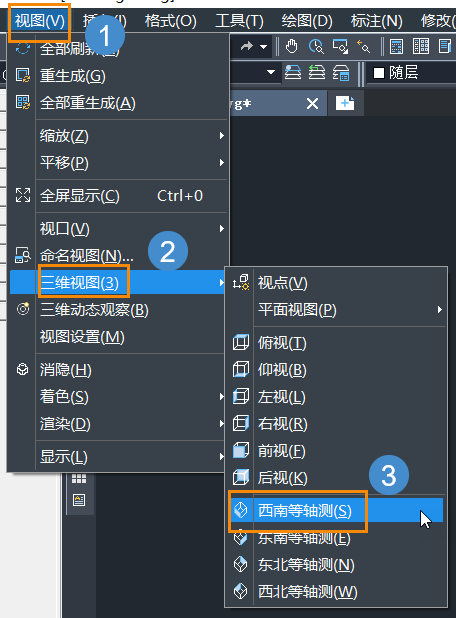
好啦,以上就是关于导出三维图形并能在CAD中查看的解决方法了,希望能帮助到你!最后,欢迎各位到访40001百老汇CAD官网,更多CAD教程资讯等你来!
推荐阅读:三维设计软件怎样将发布几何集合作为单个图元复制到其他零件中?
推荐阅读:国产三维制图